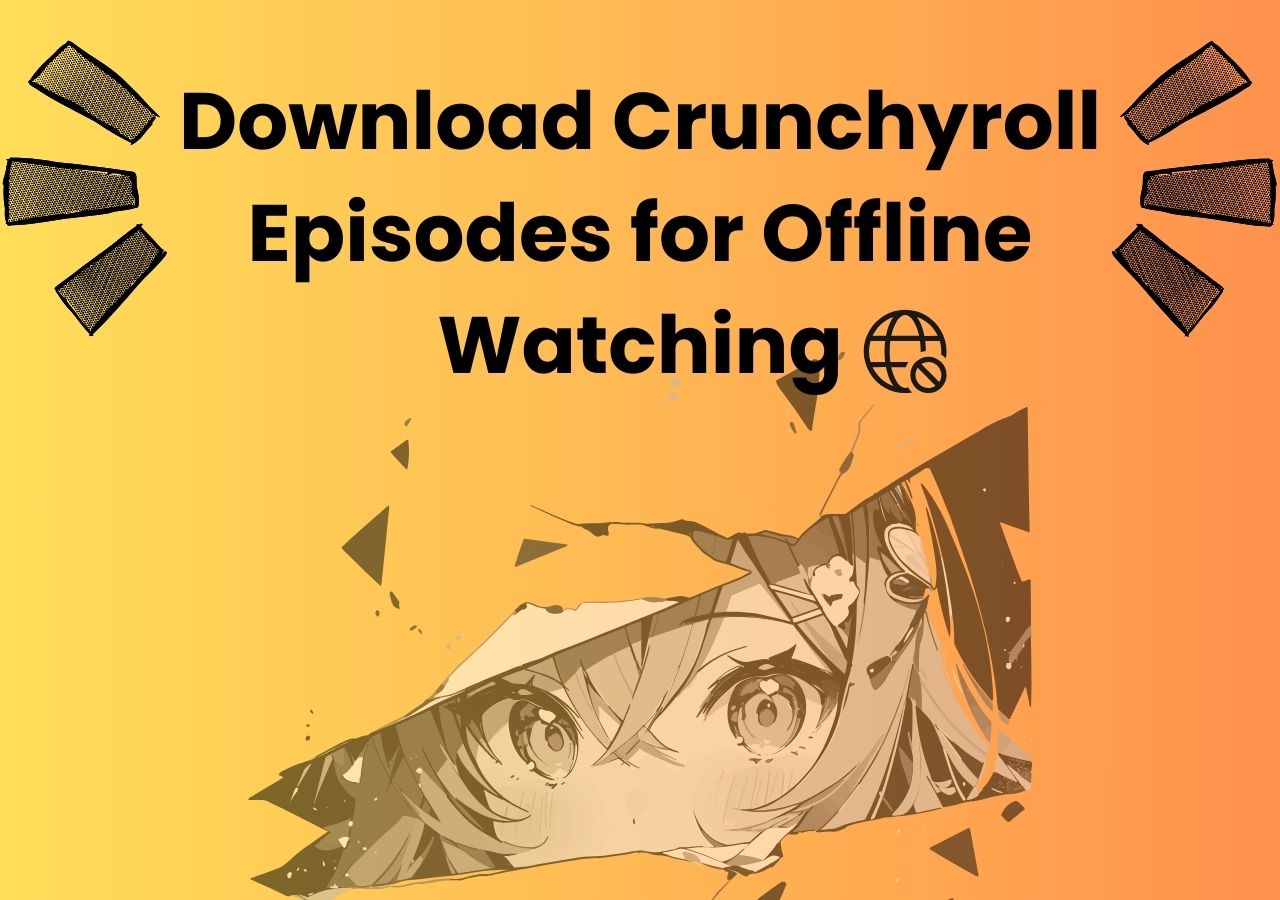-
![]()
Markus
Nach seinem Medientechnik-Studium entschloss sich Markus dazu, als ein Software-Redakteur zu arbeiten. Seit März 2015 bei EaseUS Tech Team. Er hat sich auf Datenrettung, Partitionierung und Datensicherung spezialisiert.…Vollständige Bio lesen -
![]()
Katrin
Jahrgang 1992; Studierte Mathematik an SISU, China; Seit 2015 zum festen Team der EaseUS-Redaktion. Seitdem schreibte sie Ratgeber und Tipps. Zudem berichtete sie über Neues und Aufregendes aus der digitalen Technikwelt.…Vollständige Bio lesen -
![]()
Maria
Maria ist begeistert über fast allen IT-Themen. Ihr Fokus liegt auf der Datenrettung, der Festplattenverwaltung, Backup & Wiederherstellen und den Multimedien. Diese Artikel umfassen die professionellen Testberichte und Lösungen.…Vollständige Bio lesen -
![]()
Mako
Technik-Freund und App-Fan. Mako schreibe seit März 2016 für die Leser von EaseUS. Er begeistert über Datenrettung, Festplattenverwaltung, Datensicherung, Datenspeicher-Optimierung. Er interssiert sich auch für Windows und andere Geräte.…Vollständige Bio lesen
Inhaltsverzeichnis
0 Aufrufe |
0 Min. Lesezeit
Das Lesen dieses Beitrags kann 8 Minuten dauern. „Quick Lösung“ ist die einfachste Methode, Ihr Problem in kurzer Zeit zu lösen.
Schnelle Navigation:
- Schnelle Lösung – Laden Sie Videos mit einer leistungsfähigeren Video-Downloader-Software herunter
- Weitere Korrekturen, die Sie ausprobieren können, um das Herunterladen einer Datei im kostenlosen Download-Manager fortzusetzen
- So verhindern Sie, dass die App wieder nicht funktioniert
Dieser Artikel bietet verschiedene Abhilfemaßnahmen, wenn Sie auf Probleme stoßen, z. B. wenn der Free Download Manager keine YouTube-Videos auf Ihren Computer herunterlädt oder der Free Download Manager nicht mit Chrome funktioniert. Außerdem wird erläutert, wie das Problem behoben werden kann, und bietet mögliche Antworten für den Free Download Manager, der bei 0b/s hängen bleibt. Wenn es bei Ihnen nicht funktioniert, können Sie auch eine alternative leistungsstarke Video-Downloader-Software herunterladen und ausprobieren, die im Artikel erwähnt wird.
Schnelle Lösung – Laden Sie Videos mit einer leistungsfähigeren Video-Downloader-Software herunter
Manchmal lädt der Free Download Manager nicht herunter, weil die Dateien, z. B. große Videos, zu groß sind. In dieser Situation können Benutzer eine professionellere Download-Software ausprobieren, um die Belastung durch den Free Download Manager zu verringern.
Wir empfehlen daher EaseUS Video Downloader. Benutzer können diese Software verwenden, um Videos von sozialen Videoseiten wie YouTube, Facebook, Twitter, Instagram und mehr als tausend anderen Streaming-Seiten herunterzuladen. Listen Sie die Hauptfunktionen von EaseUS Video Downloader auf, die Benutzer schätzen könnten.
Free Download
Sicherer Download
Free Download
Sicherer Download
🧩Funktionen von EaseUS Video Downloader
- Eine vielseitige Software, die Videos von über 1.000 Websites herunterladen kann
- Laden Sie hochauflösende Videos bis zu 8K herunter
- Bieten Sie schnelle Downloadraten, was schnellere Video-Downloads ermöglicht
- Unterstützt das Herunterladen von YouTube-Videos in MP3
🚩Die folgenden Schritte müssen Sie befolgen, wenn Sie EaseUS Video Downloader verwenden:
Schritt 1. Starten Sie EaseUS Video Downloader auf Ihrem PC. Kopieren Sie die URL des Videos, das Sie herunterladen möchten, und fügen Sie sie in die Suchleiste ein. Klicken Sie auf „Suchen“, um fortzufahren.

Schritt 2. Es öffnet sich eine integrierte YouTube-Seite des Videos. Klicken Sie unten links auf die Schaltfläche „Herunterladen“, um das Video zu analysieren.

Schritt 3. Im Popup können Sie das Videoformat und die Qualität auswählen und einen Speicherort für das heruntergeladene Video angeben. Klicken Sie dann auf „Herunterladen“, um den Downloadvorgang zu starten.

Schritt 4. Nachdem der Downloadvorgang abgeschlossen ist, können Sie das heruntergeladene Video in der Option „Fertig“ überprüfen.

Haftungsausschluss: Die in diesem Handbuch bereitgestellten Informationen sind für den persönlichen Gebrauch bestimmt. EaseUS arbeitet in keiner Weise mit der Video-Sharing-Website zusammen oder ist mit ihr verbunden und wird niemals Klagen wegen Urheberrechtsverletzung genehmigen. Der Endbenutzer sollte allein für sein Verhalten verantwortlich sein.
Weitere Korrekturen, die Sie ausprobieren können, um das Herunterladen einer Datei im kostenlosen Download-Manager fortzusetzen
Wenn Sie also hier sind, um Lösungen zu finden, um den Download von Dateien aus dem Free Download Manager fortzusetzen, die hängen bleiben, schauen Sie sich die unten aufgeführten Lösunges an, um das Problem zu beheben:
Lösung 1. Installieren Sie den Free Download Manager erneut auf Ihrem PC
Benutzer können das Problem, dass der Free Download Manager hängen bleibt, lösen, indem sie die Software auf ihrem PC neu installieren.
🎈Im Folgenden finden Sie die Schritte zur Neuinstallation des Free Download Managers auf den PCs der Benutzer:
Schritt 1. Öffnen Sie die Windows-Einstellungen und navigieren Sie zu „Apps“ > „ Apps & Funktionen “.
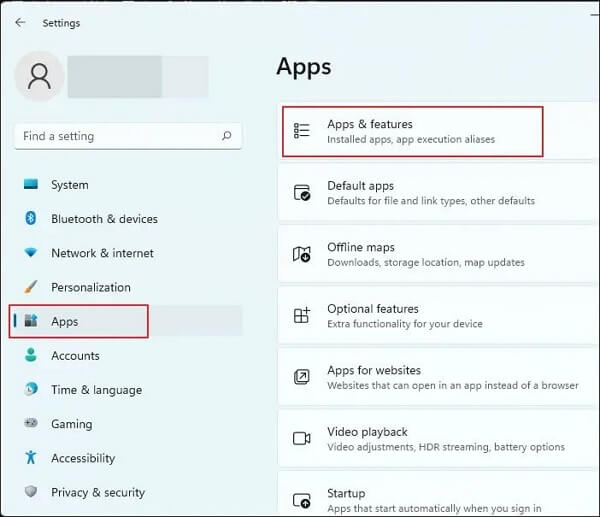
Schritt 2. Geben Sie Free Download Manager in die Listensuchleiste der App ein und drücken Sie die Eingabetaste.
Schritt 3. Klicken Sie auf das Drei-Punkte -Menü neben der Free Download Manager-App und klicken Sie im Kontextmenü auf die Option „ Deinstallieren “. Klicken Sie erneut auf die Schaltfläche „ Deinstallieren “, wenn Sie dazu aufgefordert werden.
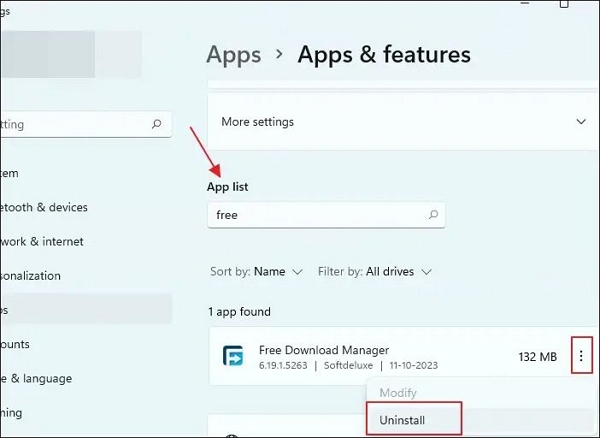
Schritt 4. Gehen Sie nach der Deinstallation der App zur Download-Site der Free Download Manager-App und laden Sie die App erneut herunter. Befolgen Sie dabei die Anweisungen auf dem Bildschirm.
Versuchen Sie nach der Neuinstallation erneut, eine große Datei über die Free Download Manager-App herunterzuladen, und prüfen Sie, ob sich die Download-Geschwindigkeit erhöht hat.
Lösung 2. Überprüfen Sie die Internetverbindung, um 0b/s beim Herunterladen zu vermeiden
Der Free Download Manager kann mitten im Download hängen bleiben, wenn Ihre Internetverbindung instabil, langsam oder sogar nicht verfügbar ist. Außerdem kann der Free Download Manager in der Mitte stecken bleiben, wenn Sie über wenig Bandbreite verfügen. Nachdem Sie sichergestellt haben, dass Ihr Gerät über eine aktive Internetverbindung verfügt, überprüfen Sie die Stabilität der Verbindung. Das fünfmalige Durchführen eines Internet-Geschwindigkeitstests mit einer kurzen Pause zwischen jedem Test ist ein einfacher Ansatz, um die Stabilität Ihrer Verbindung zu beurteilen.
🎈So führen Sie einen Internet-Geschwindigkeitstest durch:
Schritt 1. Öffnen Sie den Browser auf Ihrem PC, geben Sie Internet-Geschwindigkeitstest in das Suchfeld ein und drücken Sie die „ Eingabetaste “.

Schritt 2. Klicken Sie auf die Schaltfläche „ GESCHWINDIGKEITSTEST AUSFÜHREN “, die auf dem Bildschirm angezeigt wird, und der Test der Internetgeschwindigkeit Ihres PCs beginnt.
Führen Sie den Geschwindigkeitstest also fünfmal durch und notieren Sie jedes Mal die höchste Geschwindigkeit, die Sie erreichen, um die Stabilität der Internetverbindung zu überprüfen. Versuchen Sie anschließend erneut, die Datei über das Free Download Manager-Tool herunterzuladen.
Lösung 3. Aktualisieren Sie den Free Download Manager auf die neueste Version
Die letzte Lösung, die Sie versuchen können, um das Problem zu beheben, dass der Free Download Manager bei 0 Bit/s hängen bleibt, besteht darin, die App auf die neueste Version zu aktualisieren.
🎈Im Folgenden finden Sie die Schritte zum Aktualisieren der Free Download Manager-App auf die neueste Version:
Schritt 1. Öffnen Sie die Free Download Manager-App auf Ihrem PC und klicken Sie auf das Menü in der oberen rechten Ecke des App-Fensters.
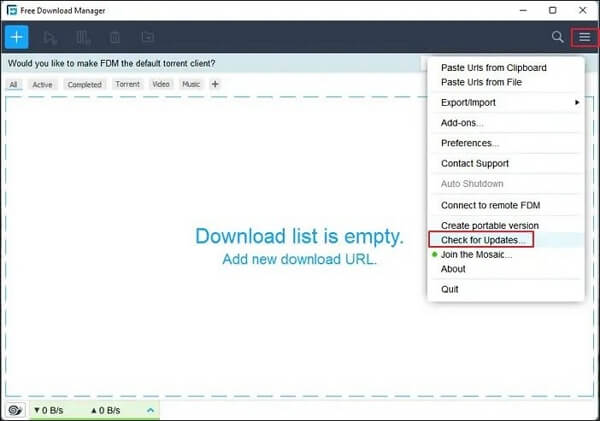
Schritt 2. Klicken Sie im Kontextmenü auf die Option „ Nach Updates suchen “. Die App beginnt mit der Suche nach Updates.
Schritt 3. Nachdem Sie nach Updates gesucht haben und ob diese bereits auf dem neuesten Stand sind, erscheint eine Popup-Meldung mit der Meldung „ FDM auf dem neuesten Stand “ auf dem Bildschirm. Klicken Sie auf die Schaltfläche „ OK “.
So verhindern Sie, dass die App wieder nicht funktioniert
In diesem Abschnitt haben wir einige Tipps dazu zusammengestellt, wie Benutzer verhindern können, dass die Free Download Manager-Software keine Dateien erneut herunterlädt:
- Stabiles Netzwerk: Stellen Sie sicher, dass die Netzwerkverbindung Ihres PCs stabil ist und den Downloadvorgang nicht unterbricht.
- Reibungslose Computerkompatibilität: Wenn Ihr PC nicht mit der Free Download Manager-App kompatibel ist, wird die Leistung beeinträchtigt. Stellen Sie daher die Computerkompatibilität sicher, um eine reibungslosere Funktion zu gewährleisten.
- Verwenden eines professionellen Video-Downloaders: Verwenden Sie eine professionelle Video-Downloader-App, wenn keiner dieser Tipps für Sie funktioniert. Wie im Artikel erwähnt, können Sie die professionelle und effiziente App zum Herunterladen von Videos, EaseUS Video Downloader, herunterladen und verwenden, um große Dateien reibungslos herunterzuladen.
In diesem Teil werden einige wichtige Tipps aufgeführt, um zu verhindern, dass der Free Download Manager erneut nicht funktioniert. Es ist besser für Sie, einen professionellen Video-Downloader wie EaseUS Video Downloader auszuprobieren, um große Dateien auf Ihren Computer herunterzuladen.
Zusammenfassung
Dass der Free Download Manager beim Herunterladen großer Dateien bei 0 Bit/s hängen bleibt und nicht mit Chrome, YouTube-Downloads usw. funktioniert, kann ziemlich problematisch sein. Einige der Gründe für das Auftreten dieser Probleme können eine instabile Netzwerkverbindung, Kompatibilitätsprobleme mit Ihrem PC usw. sein.
Wie im Artikel erwähnt, können Sie also versuchen, die Free Download Manager-App neu zu installieren oder zu aktualisieren. Wenn keine dieser Methoden funktioniert, machen Sie sich überhaupt keine Sorgen! Wir haben die beste Video-Downloader-App vorgeschlagen, EaseUS Video Downloader, die ein schnelles Herunterladen großer Dateien gewährleistet, ohne hängen zu bleiben.
Free Download
Sicherer Download
Free Download
Sicherer Download
FAQs
Q1. Wie behebe ich den langsamen Download des kostenlosen Download-Managers?
Installieren Sie FDM mit der bereitgestellten Installationsdatei (ohne das Internet zu nutzen). Klicken Sie auf das Steam-Symbol, um auf die Einstellungsseite zuzugreifen. Wählen Sie anschließend den Abschnitt „Netzwerk“ aus, passen Sie die maximalen Verbindungen und die maximalen Verbindungen pro Server auf (Einstellen auf) an und geben Sie dann die Zahl 8 ein. Bevor Sie die Einstellungsseite verlassen, gehen Sie zum Abschnitt „Grundlagen“ und wählen Sie „Automatische Updates deaktivieren“ aus Klicken Sie in der Liste auf „OK“, beenden Sie das Programm, indem Sie auf das Taskleistensymbol klicken, aktivieren Sie Ihr Internet und verwenden Sie es dann wie gewohnt.
Q2. Läuft der Free Download Manager schneller als Chrome?
Das Herunterladen von Dateien, insbesondere größeren, ist mit dem Free Download Manager auf Windows 10-PCs und 1DM auf Android 9-Telefonen viel schneller als das Herunterladen großer Dateien in Chrome.
Q3. Wie aktiviere ich den kostenlosen Download-Manager in Chrome?
Um den Free Download Manager für Google Chrome zum Herunterladen einer beliebigen Datei auf Ihren lokalen Computer zu verwenden, installieren Sie die Free Download Manager-Erweiterung, klicken Sie dann mit der rechten Maustaste auf die Datei, die Sie herunterladen möchten, und wählen Sie „Mit Free Download Manager für Google Chrome herunterladen“ aus.